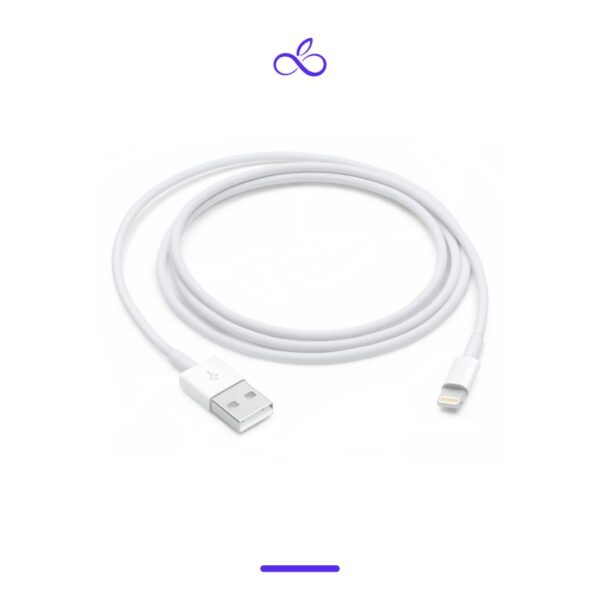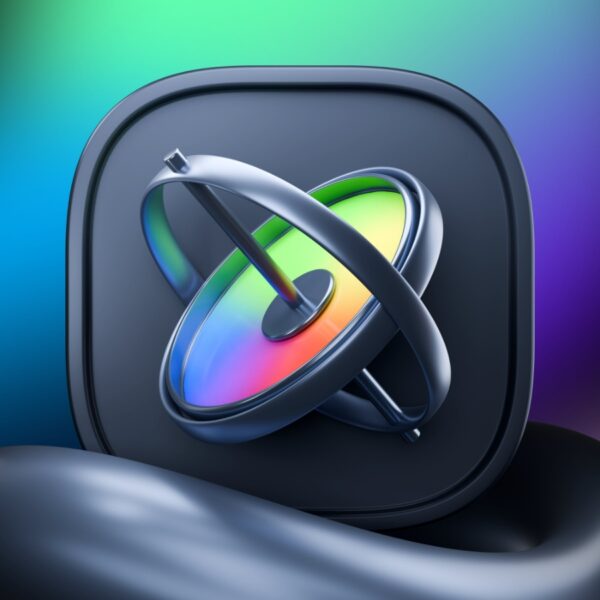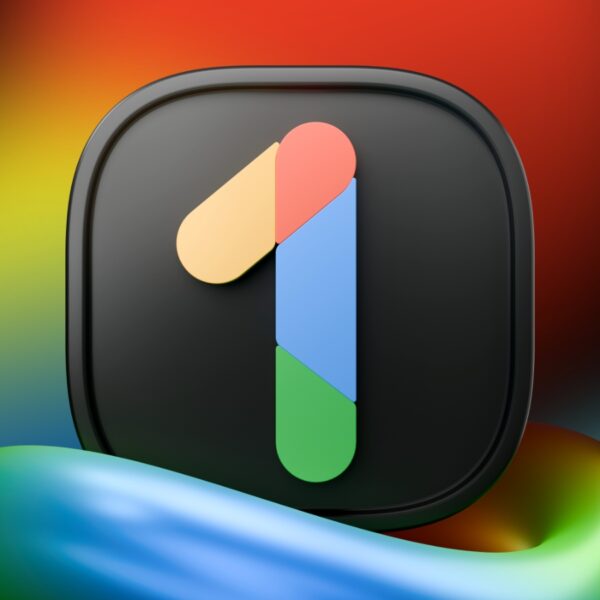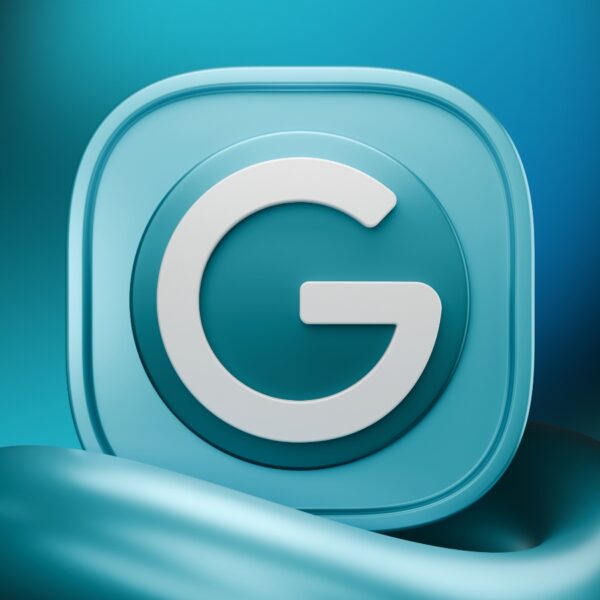آیفون بهواسطه قابلیتهای متنوع و شخصیسازیهای گسترده، میتواند تجربه استفاده را برای افراد مختلف بهویژه والدین بهبود بخشند. در این راهنما از فراسیب، با بیش از ۱۰ ترفند و نکته مفید آشنا خواهید شد که میتوانید روی آیفون والدین خود اعمال کنید تا استفاده از این دستگاه برای آنها راحتتر و لذتبخشتر شود. هدف از این تنظیمات، ایجاد یک تجربه کاربری سادهتر و جذابتر برای افرادی است که ممکن است با فناوری به اندازه کافی آشنا نباشند.

۱۰ ترفند و نکته جالب که میتوانید برای آیفون پدرها و مادرها اعمال کنید
نکات اولیه پیش از اعمال تنظیمات
- دسترسی به دستگاه موردنظر: برای اعمال این ترفندها، باید به آیفون یا آیپد قفلگشاییشده والدین دسترسی داشته باشید.
- قابلیت بازگشت به تنظیمات اولیه: تنظیمات پیشنهادی به گونهای طراحی شدهاند که بتوانید آنها را بهراحتی به حالت اولیه برگردانید.
- استفاده از قابلیتهای داخلی آیفون: تمام روشهای ارائهشده بر پایه امکانات داخلی سیستمعامل iOS هستند و نیازی به نصب برنامههای اضافی نیست.
- هماهنگی با سطح دانش والدین: ترفندها به گونهای انتخاب شدهاند که مناسب افرادی باشند که تسلط کاملی به فناوری ندارند.
- توجه به زمان و مکان مناسب: از اعمال این تنظیمات در مواقع حساس مانند سفرهای ضروری یا زمانهای کاری پرهیز کنید.
این نکات کمک میکنند تا تنظیمات مفیدی روی آیفون پدرها و مادرها اعمال کنید که تجربه استفاده آنها را بهینهتر و جذابتر کند. اکنون به بررسی این ترفندها میپردازیم!
1. تبدیل صفحه نمایش به حالت سیاه و سفید
آیفون در بخش دسترسپذیری قابلیتی دارد که امکان حذف رنگها از صفحه و تبدیل آن به حالت سیاه و سفید را فراهم میکند؛ برای فعالسازی این ویژگی:
- به Settings > Accessibility > Display & Text size > Color Filters بروید.
- گزینه Color Filters را روشن کنید و Grayscale را انتخاب کنید.
همچنین میتوانید از گزینههای دیگری مانند Color Tint استفاده کنید و یک رنگ خاص به کل صفحه اضافه کنید؛ این تنظیمات بهراحتی قابل تغییر و بازگشت هستند.
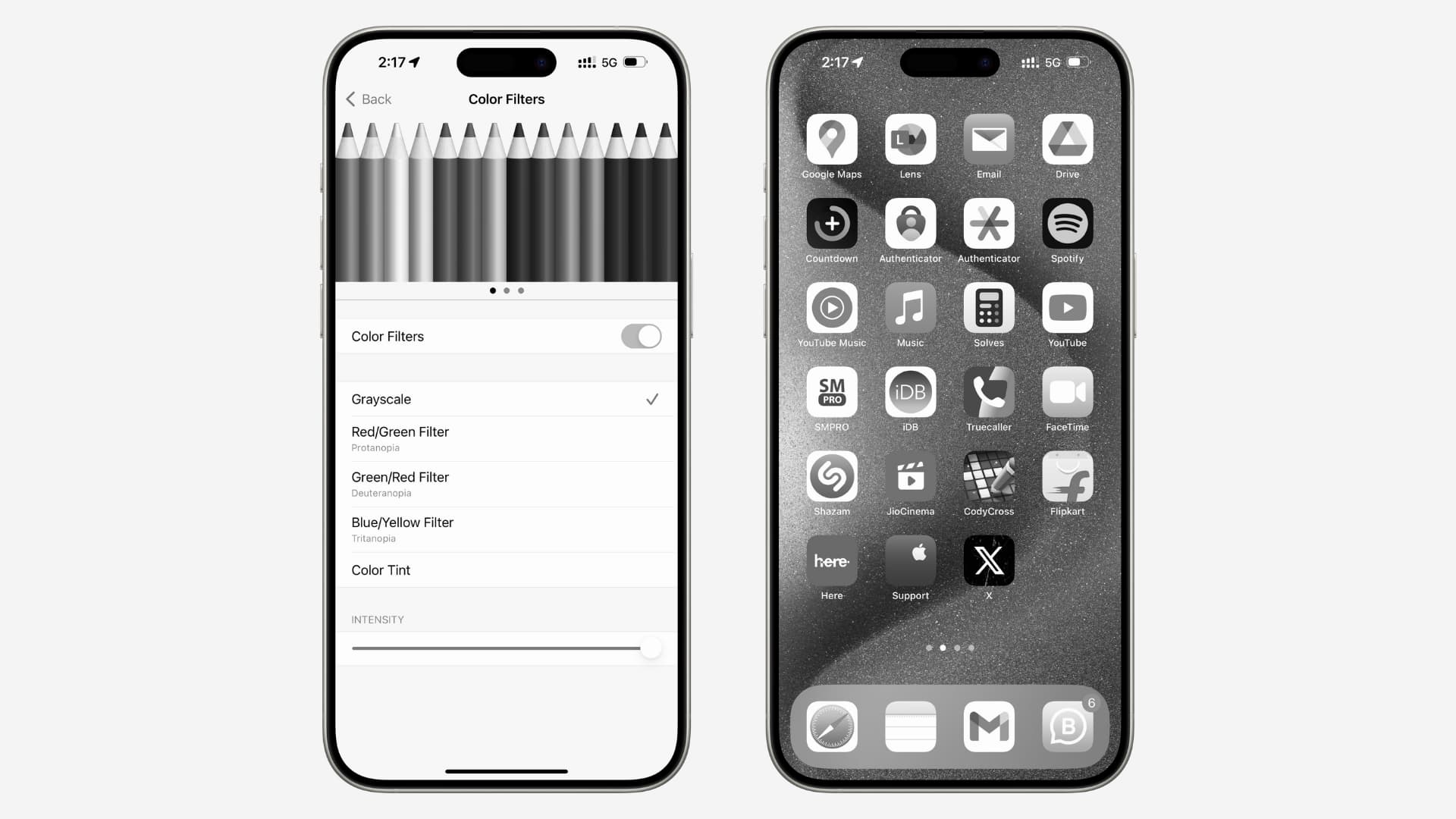
تبدیل صفحه نمایش آیفون پدر مادرها به حالت سیاه و سفید
2. تغییر ظاهر رنگهای صفحه با Classic Invert
ویژگی Classic Invert در آیفون امکان میدهد ظاهر رنگهای صفحه را بهطور قابلتوجهی تغییر دهید. این تنظیم برای افرادی که نیاز به کنتراست بالاتر دارند یا برای ایجاد یک تجربه بصری متفاوت مفید است. برای فعالسازی این ویژگی:
- به تنظیمات (Settings) بروید.
- گزینه دسترسپذیری (Accessibility) را انتخاب کنید.
- وارد نمایش و اندازه متن (Display & Text Size) شوید.
- سوئیچ Classic Invert را روشن کنید.
این ویژگی با معکوس کردن رنگها، ظاهر صفحه را کاملا تغییر میدهد و تجربهای متفاوت ایجاد میکند.
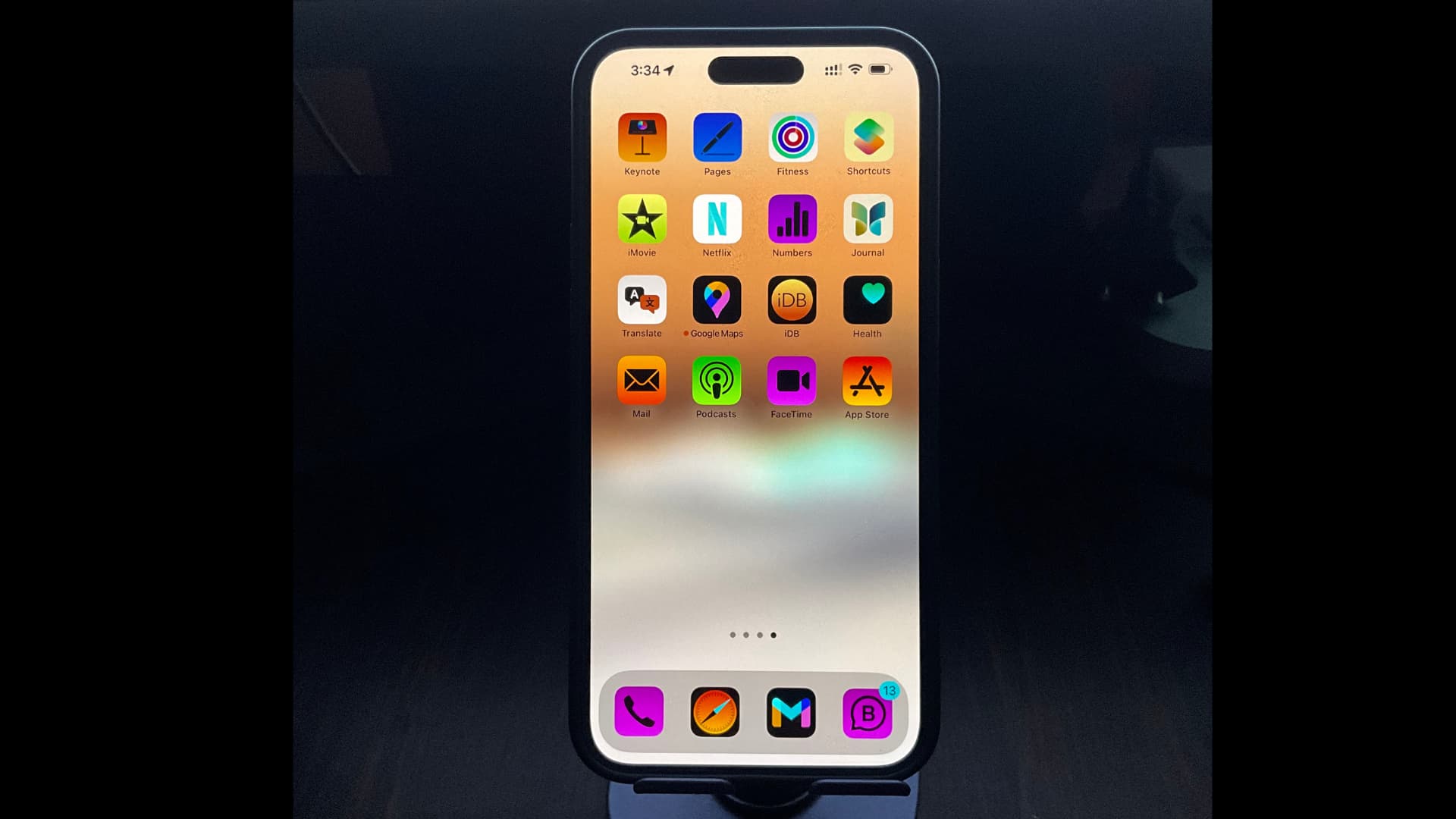
تغییر ظاهر رنگهای صفحه آیفون پدرها و مادرها با Classic Invert
3. افزایش اندازه متن در آیفون برای نمایش واضحتر
آیفون این قابلیت را فراهم میکند تا اندازه متن نمایش دادهشده در سیستم را بهطور قابلتوجهی افزایش دهید. این ویژگی برای افرادی که به متون بزرگتر نیاز دارند یا ترجیح میدهند نمایشگر خواناتری داشته باشند، بسیار کاربردی است؛ برای فعال کردن این قابلیت:
- به تنظیمات (Settings) بروید.
- گزینه دسترسپذیری (Accessibility) را انتخاب کنید.
- وارد نمایش و اندازه متن (Display & Text Size) شوید.
- گزینه متن بزرگتر (Larger Text) را انتخاب کنید.
- تنظیم اندازههای دسترسپذیری بزرگتر (Larger Accessibility Sizes) را فعال کنید.
- با جابهجا کردن نوار لغزنده، اندازه متن را مطابق نیاز تنظیم کنید.
این تغییرات قابل بازگشت هستند و تجربهای متفاوت و قابلتوجه در خواندن محتوا فراهم میکنند.
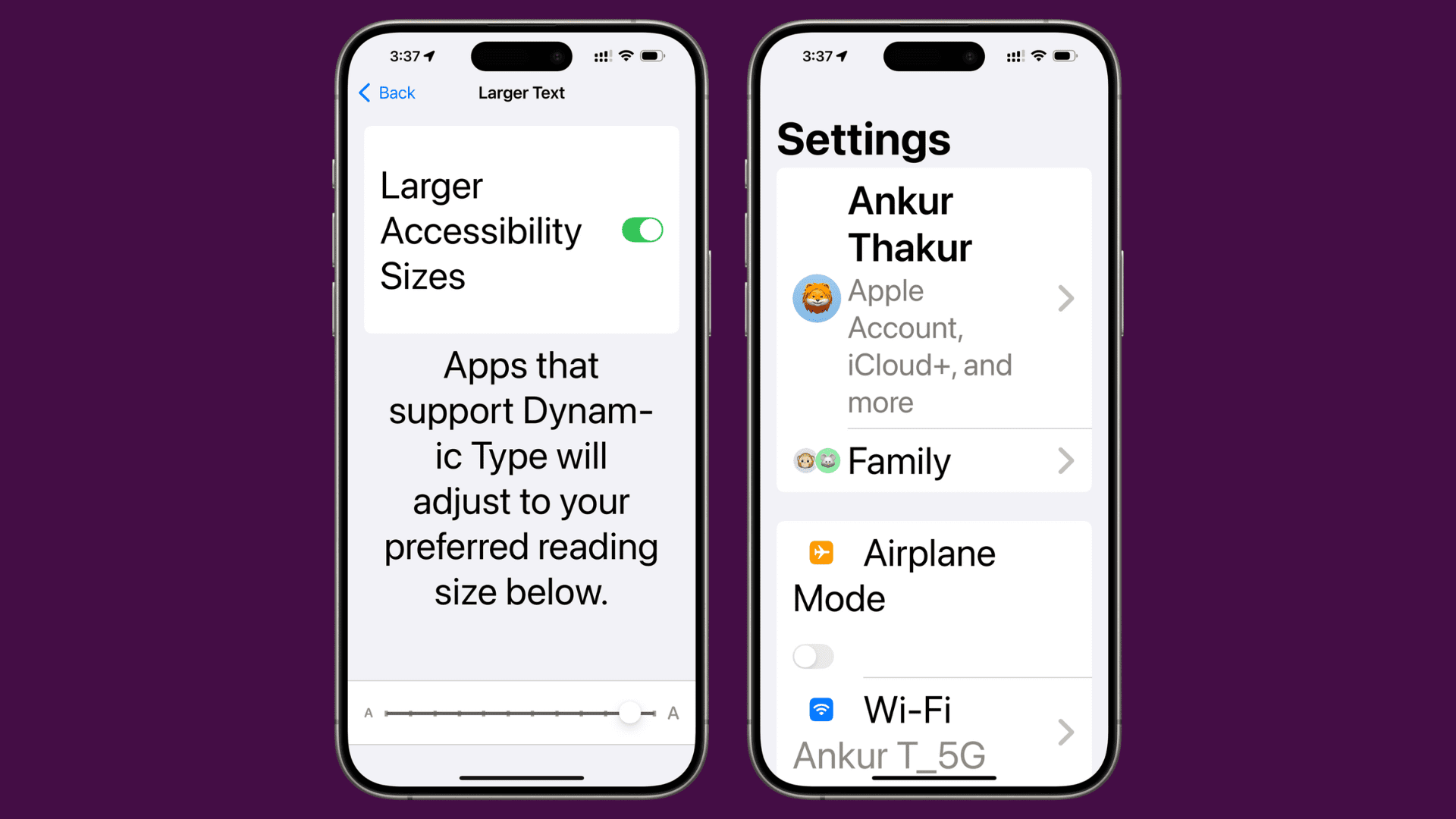
افزایش اندازه متن در آیفون پدرها و مادرها برای نمایش واضحتر
4. غیرفعال کردن صدای یک طرف از هدفون یا ایرپاد
آیفون و آیپد این امکان را فراهم میکنند تا تعادل صدای خروجی را به سمت چپ یا راست تنظیم کنید. با این تغییر، صدا تنها از یک طرف هدفون، چه سیمی و چه بیسیم، پخش میشود؛ برای اعمال این تنظیمات:
- به تنظیمات (Settings) بروید.
- گزینه دسترسپذیری (Accessibility) را انتخاب کنید.
- وارد بخش صدا و تصویر (Audio & Visual) شوید.
- نوار لغزنده تعادل صدا (Balance) را بهطور کامل به سمت چپ (L) یا راست (R) بکشید.
این تنظیمات بهسادگی قابلبازگشت به حالت عادی هستند و میتوانند تجربه صوتی متفاوتی ایجاد کنند.
5. سفارشیسازی تجربه تایپ با قابلیت Text Replacement
Text Replacement قابلیتی است که به شما امکان میدهد کلمات یا عبارات خاصی را با استفاده از میانبرهای سفارشی جایگزین کنید. این ویژگی در آیفون، آیپد و مک بسیار کاربردی است و تایپ را سریعتر و آسانتر میکند؛ برای استفاده از این قابلیت:
- به تنظیمات > عمومی (General) > کیبورد (Keyboard) > Text Replacement بروید.
- دکمه + را انتخاب کنید.
- عبارت دلخواه و میانبر موردنظر را وارد کنید.
این ویژگی برای کاربردهای مفید، مانند تایپ سریع عبارات پرتکرار، یا حتی برای سرگرمی و تغییر جملات رایج مورد استفاده قرار میگیرد. تنظیمات بهراحتی قابل تغییر یا حذف هستند و تجربه تایپ را مطابق میل شما شخصیسازی میکنند.
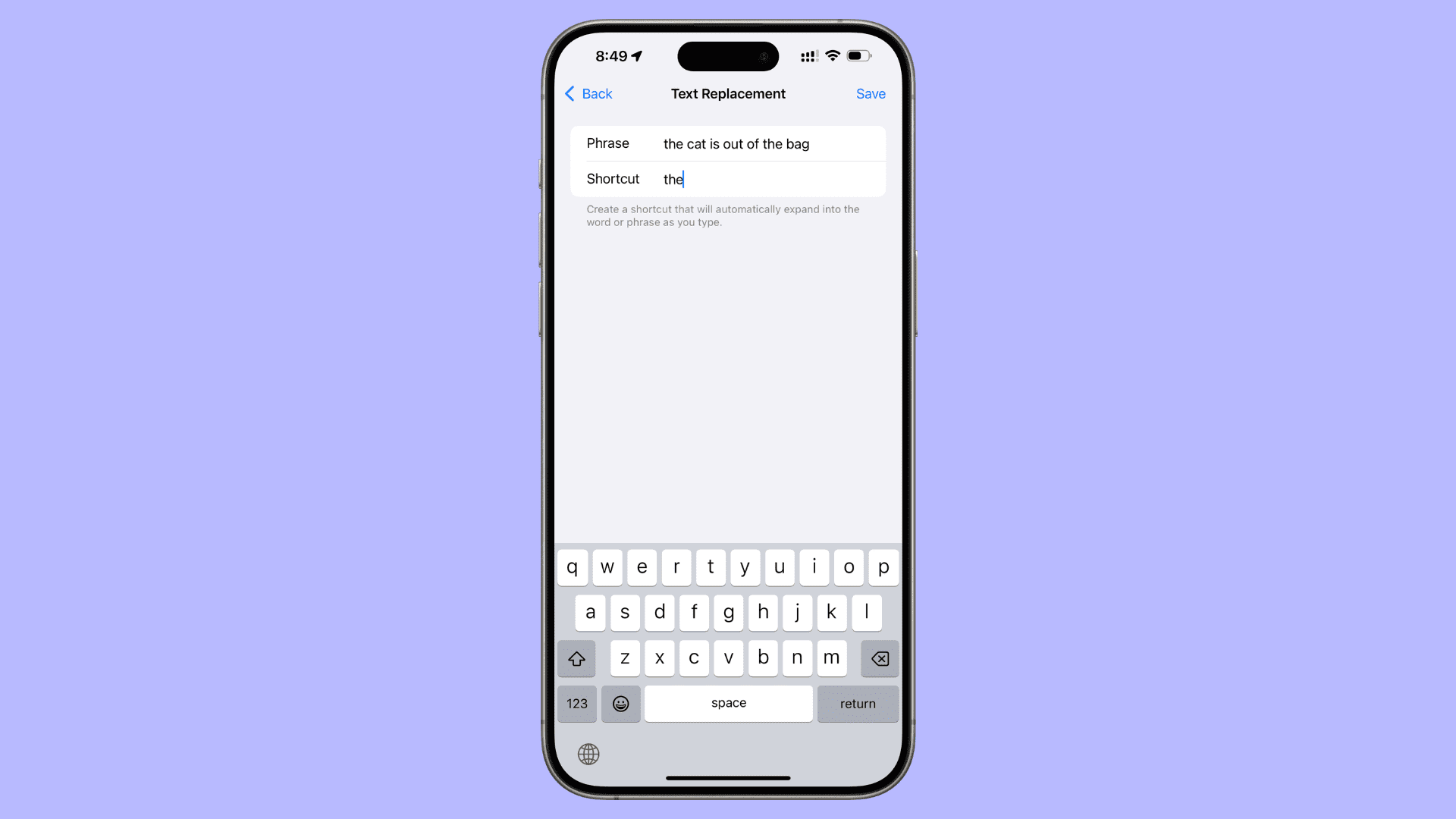
سفارشیسازی تجربه تایپ گوشی پدرها و مادرها با قابلیت Text Replacement
6. فعالسازی اعلان صوتی برای اعلانها در آیفون
آیفون این امکان را فراهم میکند که هر اعلان جدیدی بهصورت صوتی اعلام شود. این قابلیت تجربهای متفاوت ایجاد میکند و برای افرادی که نیاز به آگاهی سریع از اعلانها دارند، کاربردی است؛ برای فعال کردن این ویژگی:
- به تنظیمات (Settings) بروید.
- گزینه دسترسپذیری (Accessibility) را انتخاب کنید.
- به بخش سیری (Siri) بروید.
- گزینه اعلان اعلانها از بلندگو (Announce Notifications on Speaker) را روشن کنید.
- روی اعلان اعلانها (Announce Notifications) بزنید و مشخص کنید که این قابلیت برای کدام برنامهها فعال باشد.
این تنظیمات بهسادگی قابل تغییر هستند و برای افراد مختلف تجربهای مفید و کاربردی ایجاد میکنند.
7. شخصیسازی تنظیمات برنامهای خاص در آیفون پدرها و مادرها
ویژگی تنظیمات برنامهای (Per-App Settings) در آیفون به شما اجازه میدهد ظاهر و عملکرد برنامههای خاص را براساس نیاز تغییر دهید. این قابلیت برای برنامههایی مانند پیامها، اینستاگرام یا توییتر مفید است و تجربه کاربری شخصیسازیشدهای ایجاد میکند؛ برای اعمال این تنظیمات:
- به تنظیمات (Settings) بروید.
- گزینه دسترسپذیری (Accessibility) را انتخاب کنید.
- وارد بخش تنظیمات برنامهای (Per-App Settings) شوید.
- روی افزودن برنامه (Add App) بزنید و برنامه موردنظر را انتخاب کنید.
- تنظیمات سفارشی را اعمال کنید:
- متن را بولد یا بسیار بزرگ کنید.
- معکوس هوشمند (Smart Invert) را برای تغییر رنگ فعال کنید.
- سایر گزینههای دسترسپذیری را تنظیم کنید.
این قابلیت علاوهبراینکه تجربهای متفاوت ارائه میدهد، برای افرادی با نیازهای خاص یا علاقهمندان به تنظیمات بصری نیز مفید است.
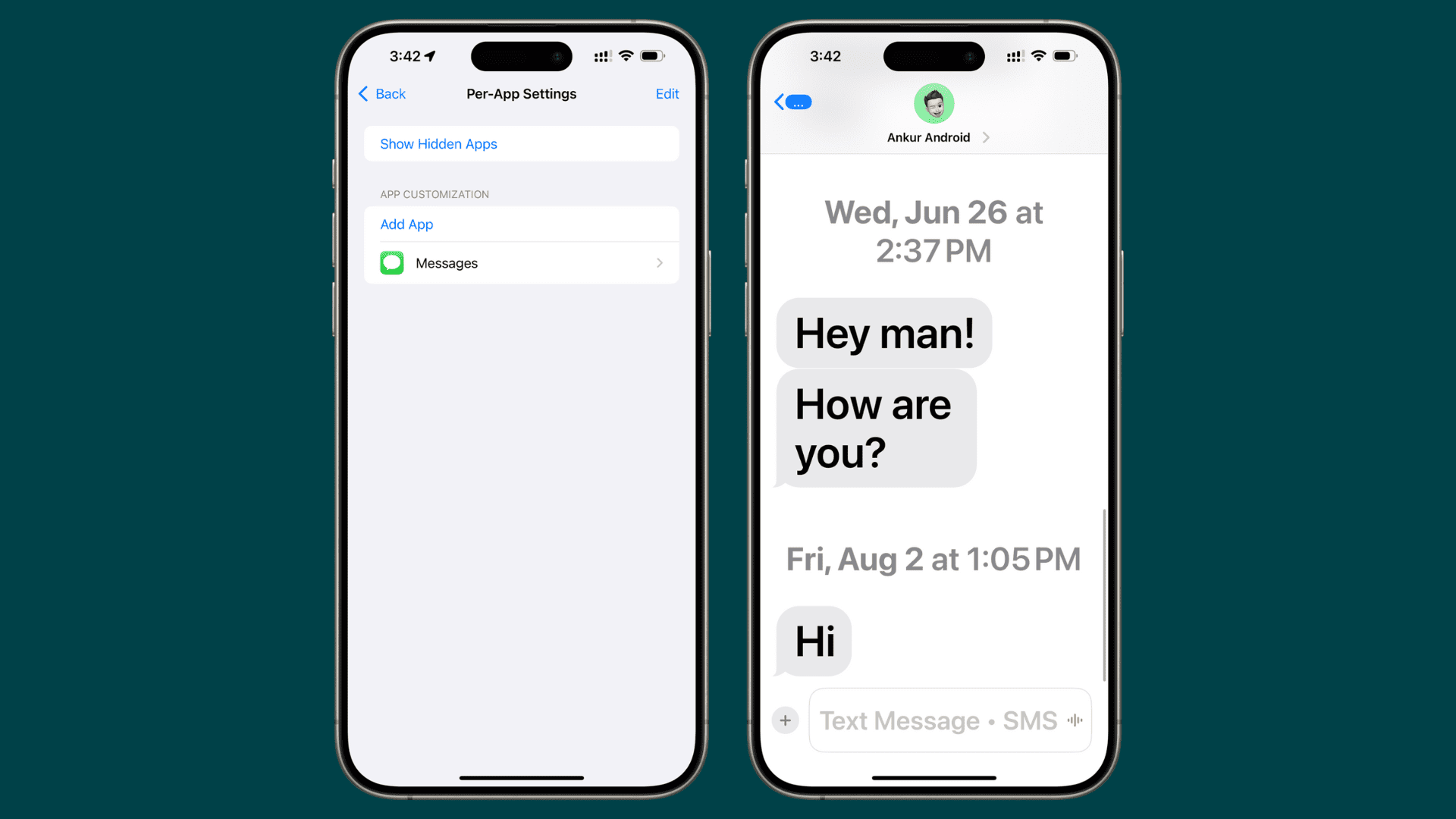
شخصیسازی تنظیمات برنامهای خاص در آیفون پدرها و مادرها
8. جلوگیری از نصب و حذف برنامهها در آیفون والدین
محدودیتهای iOS امکان کنترل و مدیریت نصب و حذف برنامهها را برای پدرها و مادرها فراهم میکند تا استفاده از دستگاه کودکان بهطور دقیقتری مدیریت شود. این ویژگی برای افرادی که قصد دارند استفاده از آیفون را محدودتر کنند، بسیار کاربردی است؛ برای فعال کردن این محدودیتها:
- به تنظیمات (Settings) بروید.
- گزینه زمان صفحه (Screen Time) را انتخاب کنید.
- وارد بخش محدودیتهای محتوا و حریم خصوصی (Content & Privacy Restrictions) شوید و آن را روشن کنید.
- به خریدهای iTunes و App Store (iTunes & App Store Purchases) بروید.
- گزینههای نصب برنامهها (Installing Apps) و حذف برنامهها (Deleting Apps) را روی اجازه ندهید (Don’t Allow) تنظیم کنید.
این محدودیتها بهراحتی قابلتنظیم و تغییر هستند و کمک میکنند تا کنترل بیشتری روی دسترسی به اپلیکیشنها داشته باشید.
9. غیرفعال کردن دسترسی به دوربین در آیفون
قابلیتهای محدودسازی در آیفون به شما اجازه میدهد دسترسی به برخی از امکانات دستگاه از جمله دوربین را کنترل کنید. این ویژگی در مواردی که نیاز به محدودیتهای خاص دارید، بسیار مفید است؛ برای غیرفعال کردن دوربین:
- به تنظیمات (Settings) بروید.
- گزینه زمان صفحه (Screen Time) را انتخاب کنید.
- وارد بخش محدودیتهای محتوا و حریم خصوصی آیفون (Content & Privacy Restrictions) شوید و آن را روشن کنید.
- به بخش برنامههای مجاز (Allowed Apps) بروید.
- گزینه دوربین (Camera) را غیرفعال کنید.
با این تنظیمات، دسترسی به دوربین از صفحه اصلی حذف میشود. این تغییر بهسادگی قابل بازگشت است و بهعنوان یک ابزار مدیریت یا تغییر موقت استفاده میشود.
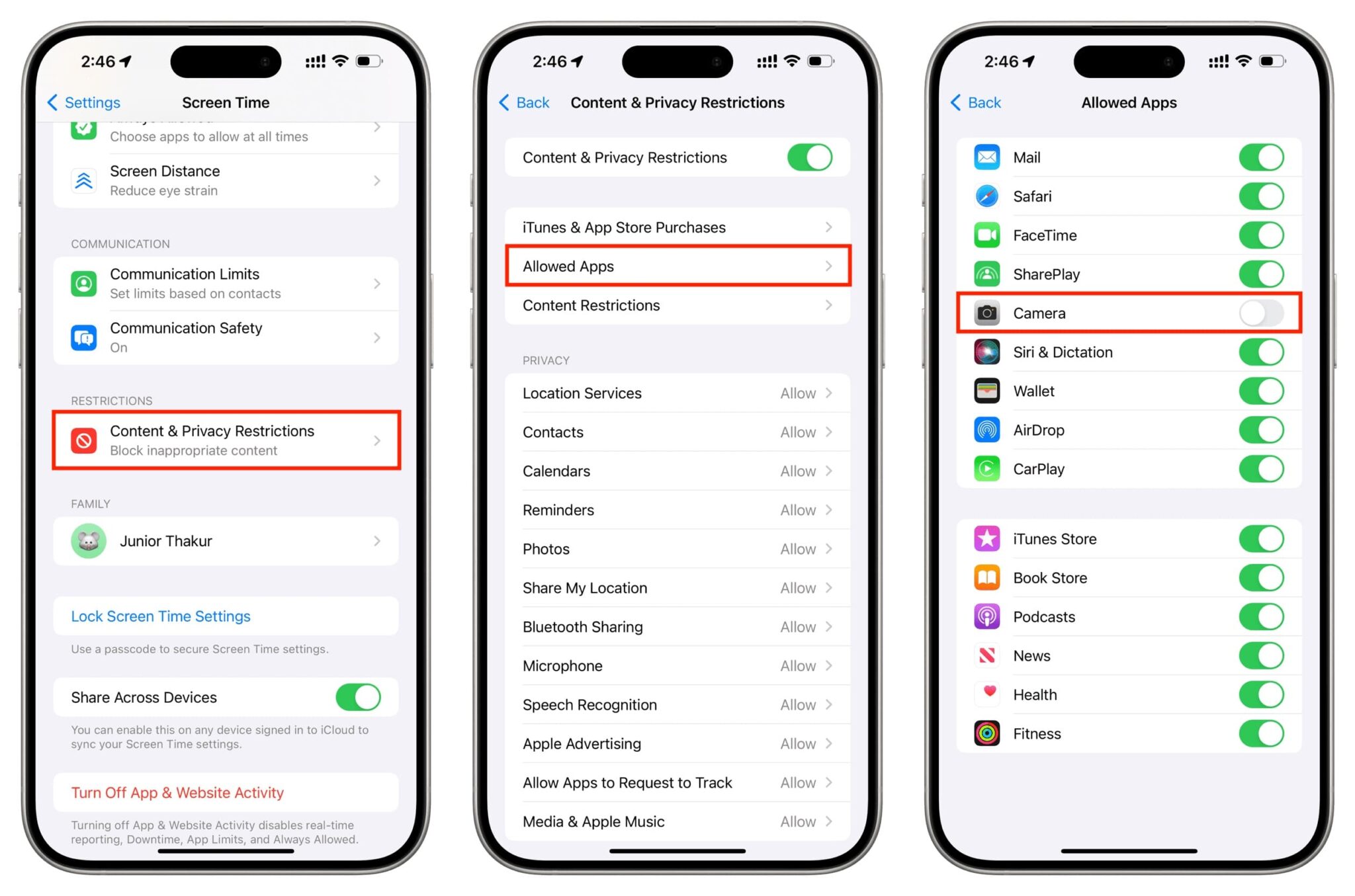
غیرفعال کردن دسترسی به دوربین گوشی والدین
10. فعالسازی گفتار برای هر کلمهای که تایپ میکنند
برای پدرها و مادرهایی که از آیفون برای تایپ استفاده میکنند، قابلیت گفتار برای تایپ یک ویژگی مفید در جهت بهبود تجربه دسترسی است. این قابلیت به آیفون اجازه میدهد تا بهطور خودکار هر کلمهای که تایپ میشود را اعلام کند. این ویژگی مخصوصا برای افرادی که نیاز به بازخورد صوتی دارند یا مشکلات بینایی دارند، بسیار کاربردی است؛ برای فعالسازی این ویژگی در آیفون، مراحل زیر را دنبال کنید:
- به تنظیمات (Settings) بروید.
- گزینه دسترسپذیری (Accessibility) را انتخاب کنید.
- وارد بخش کیبوردها و تایپ (Keyboards & Typing) شوید.
- گزینه بازخورد تایپ (Typing Feedback) را فعال کنید.
- سپس، گزینههای حروف (Characters) و کلمات (Speak Words) را روشن کنید.
با فعال کردن این تنظیمات، آیفون برای هر حرف و کلمهای که تایپ میشود، بازخورد صوتی ارائه میدهد. این ویژگی در شرایط مختلف مفید است و تجربه کاربری را بهبود میبخشد.
11. بزرگنمایی کامل صفحه نمایش آیفون
ویژگی بزرگنمایی (Zoom) در آیفون برای افرادی با مشکلات بینایی طراحی شده است تا بتوانند بهتر با صفحه نمایش تعامل داشته باشند؛ اما زمانی که این ویژگی به اشتباه یا عمدا روی آیفون یک فرد فعال شود، صفحه نمایش بهطور غیرمنتظرهای بزرگ میشود که باعث سردرگمی و گیجی آن فرد خواهد شد؛ برای فعالسازی این ویژگی، مراحل زیر را دنبال کنید:
- به تنظیمات (Settings) بروید.
- گزینه دسترسپذیری (Accessibility) را انتخاب کنید.
- وارد بخش بزرگنمایی (Zoom) شوید.
- در این بخش، گزینه ناحیه بزرگنمایی (Zoom Region) را انتخاب کرده و آن را روی بزرگنمایی تمام صفحه (Full Screen Zoom) تنظیم کنید.
- به صفحه قبلی برگردید و سوئیچ بزرگنمایی (Zoom) را روشن کنید.
پس از فعال شدن این ویژگی، صفحه بهطورکامل بزرگنمایی میشود و برای جابجایی در صفحه باید از سه انگشت به جای یک انگشت استفاده کنید. این تغییر باعث خواهد شد که کاربر قادر به انجام کارهای معمولی خود به روشی که قبلا انجام میداد، نباشد و مجبور به استفاده از تنظیمات جدید شود.
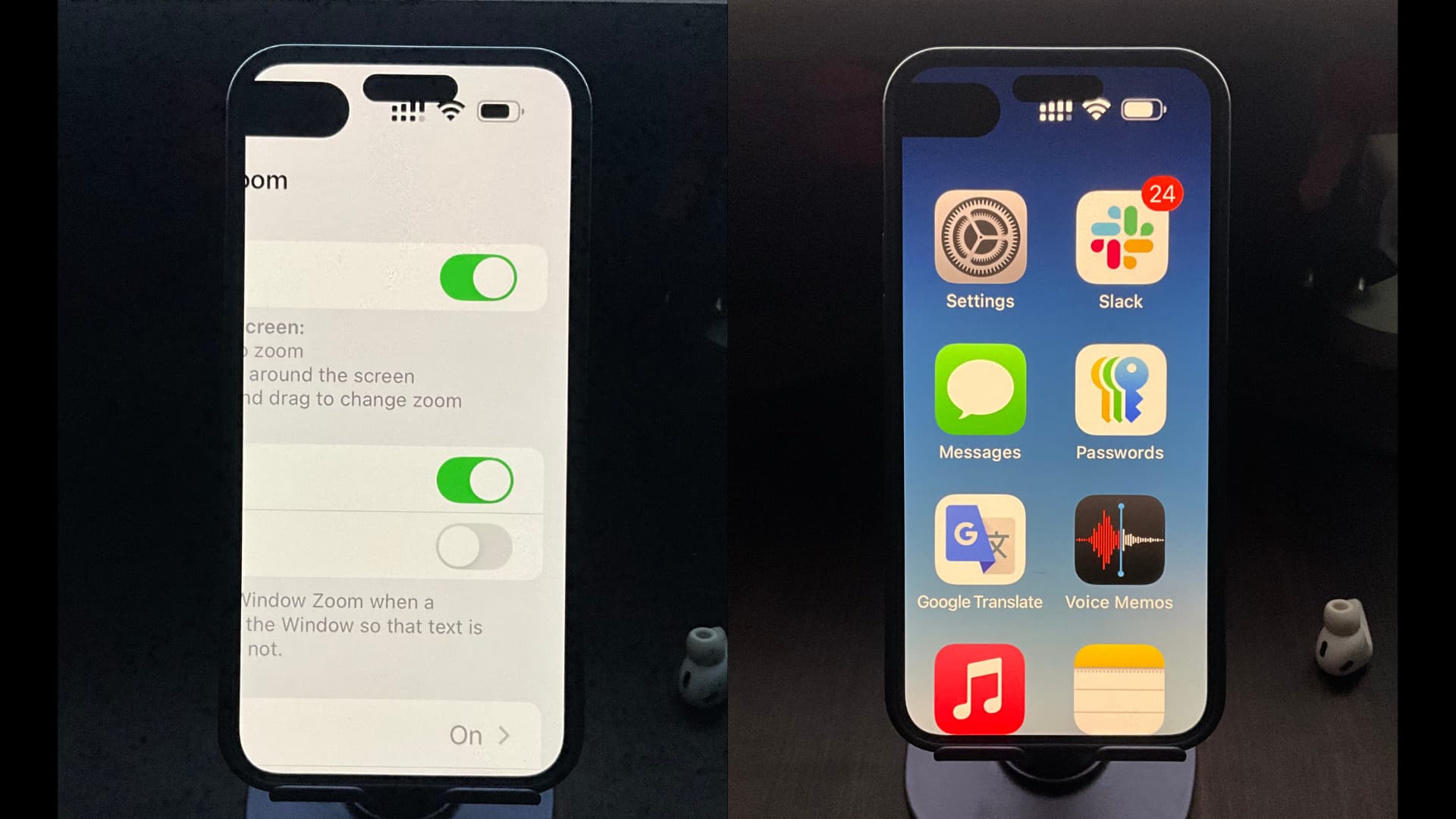
بزرگنمایی کامل صفحه نمایش آیفون پدرها و مادرها
12. فعال کردن گفتار برای هر چیزی که لمس میکنند
ویژگی VoiceOver برای افرادی طراحی شده است که مشکلات بینایی دارند و نیاز به بازخورد صوتی برای هر عنصر یا گزینهای که لمس میکنند، دارند. با فعال کردن این ویژگی، آیفون بهطور خودکار اطلاعات مربوط به هر بخش از صفحه را اعلام میکند؛ برای فعالسازی VoiceOver مراحل زیر را دنبال کنید:
- به تنظیمات (Settings) بروید.
- گزینه دسترسپذیری (Accessibility) را انتخاب کنید.
- به بخش VoiceOver بروید و آن را فعال کنید.
پس از فعال شدن VoiceOver، توجه داشته باشید که نحوه استفاده از دستگاه تغییر میکند. برای انتخاب یک گزینه باید روی آن بزنید و سپس برای تأیید، دو بار ضربه بزنید، که برخلاف روش معمول است که تنها با یک ضربه انجام میشود. این ویژگی تجربه کاربری را بهطور قابلتوجهی تغییر میدهد و برای افرادی که به آن نیاز دارند، بسیار مفید خواهد بود.
13. تبدیل آیفون به یک گوشی ساده با ویژگی Assistive Access
ویژگی Assistive Access در آیفون و آیپد بهطور ویژه برای سادهسازی تجربه کاربری طراحی شده است. این ویژگی تمام قابلیتهای پیچیده را حذف کرده و این امکان را میدهد که تنها تعداد محدودی از برنامهها را برای استفاده فعال کنید. این کار باعث میشود که دستگاه تبدیل به یک گوشی ساده شود که فقط عملکردهای ابتدایی را ارائه میدهد. برای استفاده از Assistive Access، ابتدا باید تنظیمات آن را فعال کنید. این تغییر ممکن است کمی زمانبر باشد، اما وقتی این ویژگی فعال شود، ظاهر و عملکرد دستگاه بهطور چشمگیری ساده میشود. پس از فعال شدن، تمامی برنامههای دیگر از صفحه خانه حذف خواهند شد و تنها چند برنامه انتخابی قابل دسترسی خواهند بود.
بهاینترتیب، زمانی که پدر یا مادر به این دستگاه دسترسی پیدا میکند، گیج خواهد شد که چرا برنامههای معمولی او غایب هستند. البته باید خاطرنشان کنید که همه برنامهها هنوز در دستگاه هستند، اما تا زمانی که ویژگی Assistive Access خاموش نشود، دسترسی به آنها ممکن نخواهد بود. این ویژگی ممکن است برای افرادی که با فناوری آشنایی ندارند، گیجکننده باشد، اما بعد از توضیحات لازم و با روشن کردن این قابلیت، آیفون به یک دستگاه ساده و آسان تبدیل خواهد شد.
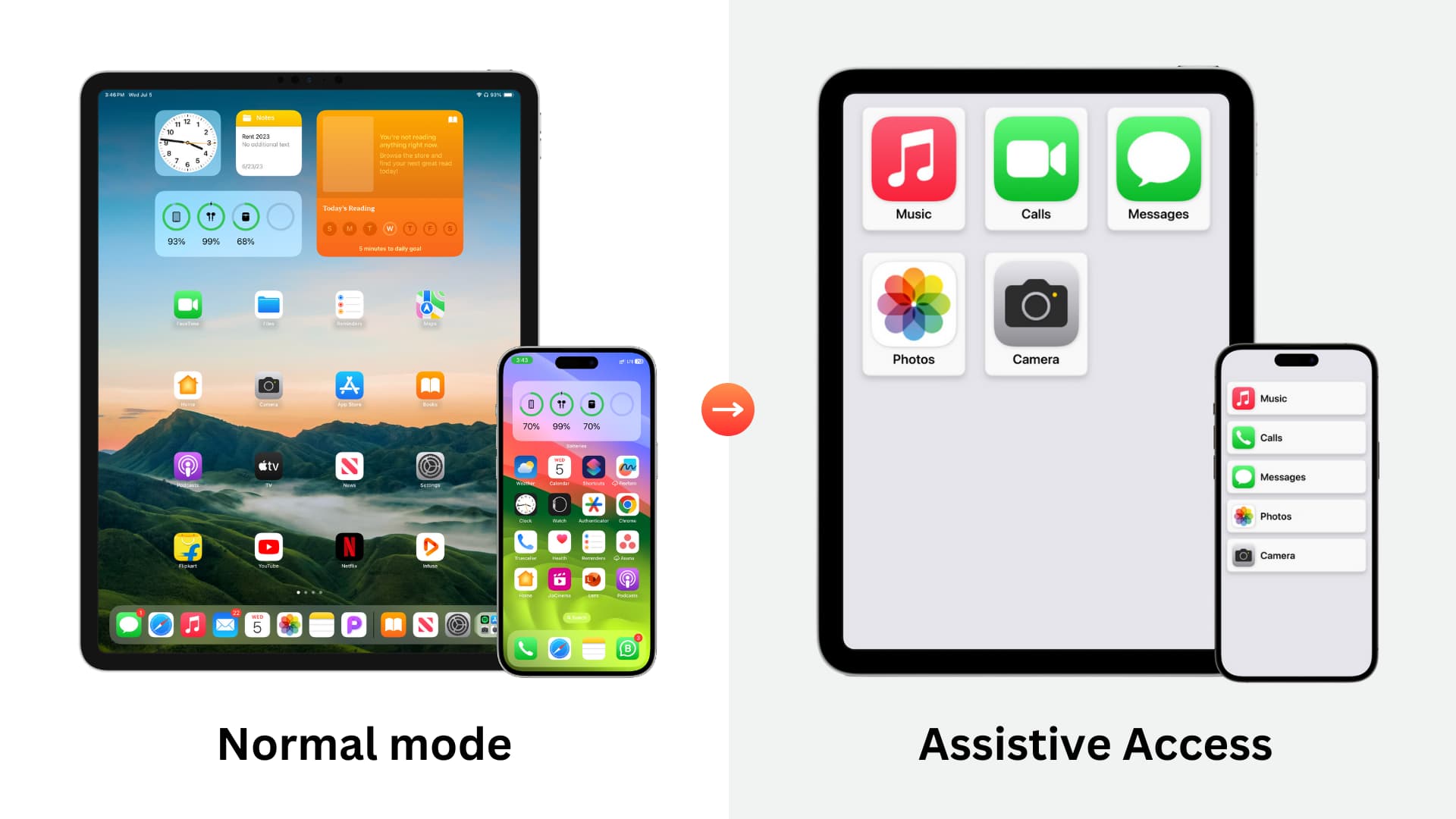
تبدیل آیفون پدرها و مادرها به یک گوشی ساده
سایر ترفندهای ساده و جذاب برای تغییر تجربه کاربری آیفون پدرها و مادرها
این تنظیمات ساده تجربه کاربری آیفون را تغییر میدهند و درعینحال بهراحتی بازگردانده شوند. در ادامه به چند مورد دیگر از این ترفندهای کاربردی و سرگرمکننده اشاره کردهایم:
- مخفی کردن صفحات صفحه اصلی: از طریق ویرایش صفحه اصلی، تمامی صفحات را به جز یکی مخفی کنید. این کار باعث میشود که پدر یا مادر بهدنبال برنامههای خود بگردد و صفحه اصلی او سادهتر بهنظر برسد.
- فعال کردن فلاش LED برای تماسها و اعلانها: در تنظیمات > دسترسپذیری > صدا و تصویر (Audio & Visual)، گزینه Flash for Alerts را روشن کنید. با این تنظیم، هنگام دریافت تماس یا اعلان، چراغ فلاش LED روشن خواهد شد.
- نمایش فقط کلیدهای بزرگ (Uppercase) روی کیبورد: در تنظیمات > عمومی > کیبورد (Keyboard)، گزینه نمایش کلیدهای کوچک را غیرفعال کنید. این کار باعث میشود که کیبورد تنها حروف بزرگ را نمایش دهد.
- غیرفعال کردن انیمیشنهای نرم با Reduce Motion: در تنظیمات > دسترسپذیری > حرکت (Motion)، گزینه کاهش حرکت (Reduce Motion) را روشن کنید. این تنظیم باعث میشود انیمیشنهای نرم سیستم غیرفعال شده و حرکتها سادهتر شوند.
- تنظیم سرعت گفتار سیری به حداکثر: به تنظیمات > دسترسپذیری > سیری (Siri) بروید. گزینه سرعت گفتار (Speaking Rate) را به حداکثر افزایش دهید و پاسخهای گفتاری (Prefer Spoken Responses) را فعال کنید؛ سیری از این پس با سرعت بسیار بالا صحبت خواهد کرد.
این تنظیمات بهسادگی قابل بازگشت هستند و تجربه کاربری متفاوت و خاصی ایجاد میکنند.